Hai perso la password dell’amministratore di Windows? Come resettarlo
Se hai dimenticato la tua password di amministratore in Windows, non avrai molto controllo. Non avere accesso a un account amministratore significa che non puoi disinstallare software, apportare modifiche al sistema e svolgere altre attività amministrative sul tuo computer.
Ma non disperare: siamo qui per aiutarti. Spiegheremo a Windows la situazione dell’account amministratore predefinito in varie versioni di Windows e ti mostreremo come reimpostare la password dell’amministratore.
Cronologia dell’account amministratore di Windows
Il tuo primo istinto quando dimentichi la password del tuo account potrebbe essere quello di cercare la password di amministratore di Windows predefinita. Tuttavia, in Windows Vista e versioni successive, in realtà non esiste un account amministratore a livello di sistema accessibile per impostazione predefinita. Questa è una misura di sicurezza per proteggere il tuo computer.
Windows XP aveva un account amministratore aggiuntivo che si trovava accanto ai tuoi account abituali. Il problema era che la maggior parte delle persone lasciava vuota la password per questo account, il che significa che se non l’hai mai cambiata, chiunque avesse accesso a un computer e un po ‘di know-how poteva accedere a una macchina con autorizzazioni di amministratore complete.
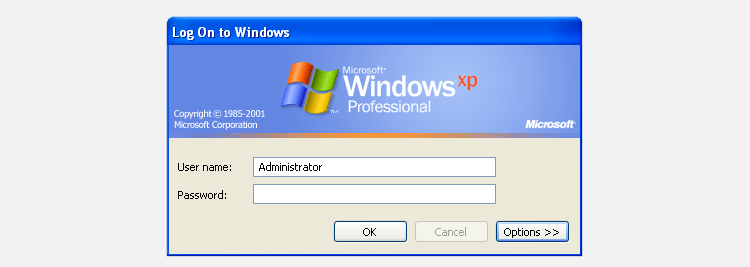
Questo era ancora più un problema se si utilizzava sempre l’account amministratore, poiché qualsiasi malware aveva la libertà di fare quello che voleva. L’account amministratore non aveva controlli e saldi.
Se per qualche motivo stai ancora utilizzando questa antica versione di Windows, abbiamo mostrato come reimpostare la password dell’amministratore in Windows XP .
Account di amministrazione di Windows moderni
A partire da Windows Vista, Microsoft ha disabilitato l’account Admin integrato per impostazione predefinita. Invece, presentava il controllo dell’account utente , una funzione ancora in circolazione in Windows 10 oggi. Ciò ti consente di concedere temporaneamente le autorizzazioni di amministratore durante l’utilizzo di qualsiasi account, purché tu disponga di una password di amministratore.
Pertanto, non esiste una password amministratore predefinita di Windows che puoi trovare per qualsiasi versione moderna di Windows. Sebbene sia possibile abilitare nuovamente l’account amministratore integrato, si consiglia di evitare di farlo. Quell’account funziona sempre con le autorizzazioni di amministratore e non richiede mai la conferma per le azioni sensibili. Ciò lo rende un grande rischio per la sicurezza, poiché il malware può essere eseguito facilmente senza alcun ostacolo.
Inoltre, hai bisogno delle autorizzazioni di amministratore per abilitare l’account amministratore predefinito, il che significa che non è una soluzione se hai dimenticato la tua password di amministratore. Invece, diamo un’occhiata a come reimpostare una password amministratore in Windows 10, 8 e 7.
Password amministratore dimenticata in Windows 10
In Windows 10, hai due opzioni per il tuo account utente. Puoi accedere con un account Microsoft o utilizzare un account locale della vecchia scuola che esiste solo sul tuo PC.
Se utilizzi un account Microsoft, è facile reimpostare la password. Vai alla pagina di ripristino dell’account Microsoft e segui i passaggi per tornare al tuo account. Questo è più semplice se hai impostato i metodi di ripristino appropriati, come un indirizzo email di backup e un numero di telefono.
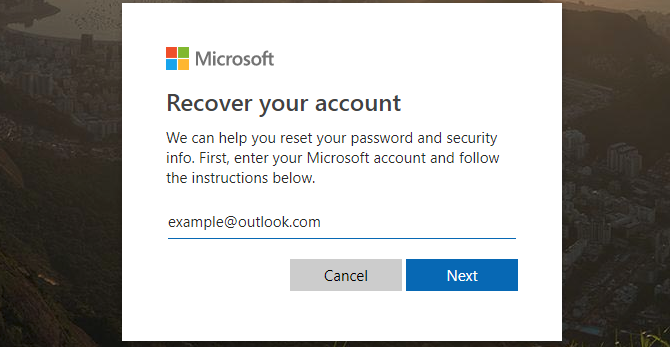
Coloro che utilizzano un account locale avranno più difficoltà a reimpostare la password. In Windows 10 versione 1803 e successive, puoi aggiungere domande di sicurezza al tuo account locale per aiutarti a rientrare se necessario (in Impostazioni> Account> Opzioni di accesso ). Ma se non li hai impostati, dovrai eseguire un processo di soluzione alternativa un po ‘noioso.
Troverai tutto ciò che devi sapere su questo nella nostra guida per reimpostare una password di amministratore di Windows 10 dimenticata .
Password amministratore dimenticata in Windows 8
La situazione con Windows 8.1 è molto simile a Windows 10. Windows 8 è stata la prima versione a supportare l’accesso con un account Microsoft. Se accedi con il tuo account Microsoft e hai dimenticato la password, puoi recuperarla utilizzando la pagina di reimpostazione della password Microsoft come sopra.
Gli utenti con account locali dovranno seguire il metodo di soluzione alternativa collegato nella sezione Windows 10 sopra per reimpostare la password. Windows 8.1 non supporta le domande di sicurezza, quindi questa non è un’opzione per reimpostare la password di un account locale. Ci vorrà un po ‘di tempo, ma è la soluzione migliore se non si desidera ripristinare l’intero sistema.
Reimposta la password dell’amministratore in Windows 7
Come ci si potrebbe aspettare, Windows 7 offre il minor numero di opzioni per reimpostare una password persa. Poiché non c’è supporto per gli account Microsoft, sei bloccato a reimpostare manualmente il tuo account locale. Segui i passaggi descritti nella guida precedente.
Altri metodi per reimpostare le password di Windows
Abbiamo esaminato le migliori soluzioni per reimpostare una password amministratore dimenticata in ciascuna versione corrente di Windows. Tuttavia, ci sono altri metodi che dovresti conoscere.
un disco di reimpostazione della password
Ogni versione moderna di Windows supporta la creazione di dischi per la reimpostazione della password. Questi ti consentono di configurare un’unità flash che funga da chiave di backup per sbloccare il tuo account. Poiché è necessario configurarli prima di essere bloccati, non li abbiamo menzionati sopra.
Tuttavia, una volta ripristinato il tuo account, è una buona idea creare un disco di reimpostazione della password in modo da non dover saltare attraverso i cerchi in futuro. Per fare ciò, collega prima un dispositivo rimovibile, come un’unità flash USB, al tuo PC. Quindi cerca “reimpostazione della password” nel menu Start e dovresti vedere una voce Crea un disco di reimpostazione della password .
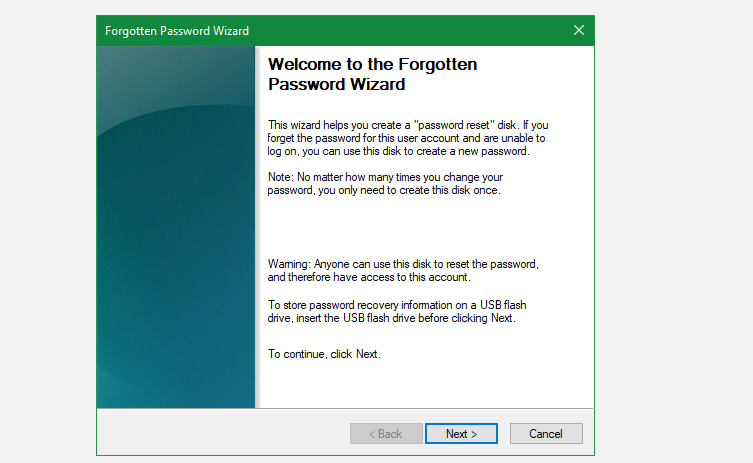
Selezionalo, quindi segui i passaggi per creare l’unità. Avrai bisogno della password del tuo account corrente per completare l’operazione.
Una volta creato questo disco, dovresti tenerlo al sicuro. Chiunque abbia accesso al disco di ripristino potrebbe usarlo per accedere al tuo account, quindi assicurati di non lasciarlo cadere nelle mani sbagliate.
Prova il software di cracking delle password
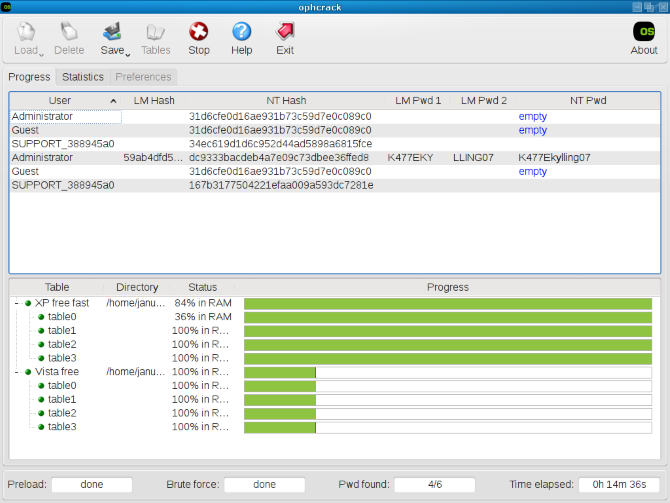
Come ultima risorsa, puoi provare a utilizzare uno strumento progettato per decifrare le password. Ophcrack è un’utilità ben nota.
Tuttavia, non vi è alcuna garanzia che funzioni. La sua versione Live CD è progettata per Windows Vista e 7; non menziona Windows 10, quindi il supporto potrebbe non essere ufficiale. Tuttavia, la sua principale app portatile è supportata su Windows 10.
Inoltre, le tabelle arcobaleno utilizzate per decifrare le password in questo modo sono migliori per spezzare password brevi e deboli. Se la tua password amministratore è lunga e complessa, il ripristino con questo metodo potrebbe richiedere anni.
Se non riesci a decifrare la tua password, la prossima soluzione migliore è rimuoverla del tutto. Sfortunatamente, la maggior parte degli strumenti per questo sono obsoleti e non supportano Windows 10 o costano denaro.
Detto questo, se utilizzi Windows 8.1 o versioni precedenti, vale la pena provare Offline NT Password And Registry Editor . Rimuoverà una password dell’account per te, quindi puoi impostarne una nuova. Tieni presente che ciò comporterà la perdita dell’accesso a tutti i file crittografati utilizzando Windows.
Troverai molti software che pubblicizzano la possibilità di decifrare la tua password o rimuoverla a pagamento. Se gli strumenti ei metodi gratuiti falliscono, sta a te decidere se ne valga la pena. In generale, li sconsigliamo, ma alla fine è la tua chiamata.
Oltre la password dell’amministratore predefinita in Windows
Abbiamo esaminato la password predefinita dell’amministratore di Windows tra le versioni, insieme a come recuperare la tua password su Windows 10, Windows 8 e Windows 7. È probabile che uno dei metodi sopra funzionerà per te e tu essere in grado di riguadagnare i privilegi di amministratore sul proprio PC.
Per evitare che ciò accada di nuovo in futuro, dovresti iniziare a utilizzare un gestore di password per mantenere tutte le tue credenziali bloccate in modo sicuro dietro una password principale.

